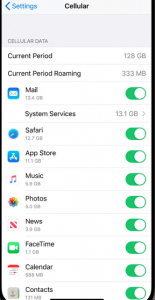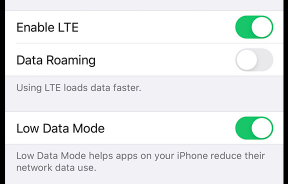האם כונן iCloud משתמש בהרבה נתונים
GE באייפון שלך. להלן כמה נקודות מפתח שיש לקחת בחשבון:
1. השבת/הפעל שימוש בנתונים: עבור להגדרות> סלולרי וכיבוי נתונים סלולריים. אתה יכול גם לאפס סטטיסטיקות נתונים על ידי הקשה על איפוס סטטיסטיקה. אתה יכול לאפשר LTE או 4G תחת אפשרויות נתונים סלולריים.
2. ראה שימוש בנתונים נוכחיים: עבור אל הגדרות> סלולרי וזהה אילו אפליקציות משתמשות בנתונים סלולריים. אתה יכול לכבות נתונים סלולריים עבור אפליקציות ספציפיות כדי להגביל את השימוש בהן. כמה אפליקציות שמשתמשות בהרבה נתונים כוללות תמונות, טלוויזיה, מוזיקה ומניות.
3. הגבל שימוש בנתוני רקע: עבור אל הגדרות> כללי> אפליקציית רקע טרייה ובחר Wi-Fi כדי להגביל אפליקציות מרענן את תוכנם ברקע. זה יעזור לחסוך גם נתונים וגם חיי סוללה.
4. השבת Wi-Fi Assist. זה מונע מהאייפון שלך לעבור אוטומטית לנתונים סלולריים כאשר אות ה- Wi-Fi חלש.
5. ניהול כונן iCloud: עבור אל הגדרות> סלולרי והפטר את כונן iCloud. זה מונע מכונן iCloud להשתמש בנתונים סלולריים כאשר אין חיבור Wi-Fi.
6. השבת הורדות אוטומטיות: עבור אל הגדרות> iTunes & App Store וכיבוי השתמש בנתונים סלולריים. זה מונע אפליקציות, מוזיקה, ספרים וכו ‘. מהורדה באייפון שלך באמצעות נתונים סלולריים.
7. השבת את רשימת הקריאה של ספארי: עבור אל הגדרות> ספארי וכיבוי אוטומטית שמור במצב לא מקוון. זה מונע ספארי להשתמש בנתונים סלולריים כדי להוריד מאמרים לקריאה לא מקוונת.
8. נהל הגדרות דואר: עבור אל הגדרות> סיסמאות וחשבונות> השג נתונים חדשים כדי לשנות באיזו תדירות ה- iPhone שלך מביא דואר חדש. אתה יכול גם לכבות נתונים סלולריים לדואר אם תרצה.
9. עדכן אפליקציות באופן ידני: עבור אל הגדרות> חנות iTunes & App וכיבוי עדכונים תחת הורדות אוטומטיות. זה מונע מאפליקציות לעדכן אוטומטית באמצעות נתונים סלולריים.
10. השתמש ב- Wi-Fi בכל הזדמנות אפשרית: התחבר לרשתות Wi-Fi בכל עת כדי להימנע משימוש בנתונים סלולריים.
שאלות:
1. כיצד אוכל להשבית את השימוש בנתונים באייפון שלי?
– עבור אל הגדרות> סלולרי וכיבוי נתונים סלולריים.
2. כיצד אוכל לראות אילו אפליקציות משתמשות בנתונים סלולריים?
– עבור אל הגדרות> סלולרי ובדוק את קטע הנתונים הסלולריים כדי לזהות את האפליקציות באמצעות נתונים סלולריים.
3. כיצד אוכל להגביל את השימוש בנתוני רקע?
– עבור אל הגדרות> כללי> אפליקציית רקע טרייה ובחר Wi-Fi כדי להגביל את השימוש בנתוני רקע.
4. מה זה Wi-Fi Assist?
– Wi-Fi מסייע עובר אוטומטית לנתונים סלולריים כאשר אות Wi-Fi חלש. זה יכול להיות מושבת בהגדרות> סלולרי.
5. כיצד אוכל לנהל כונן iCloud כדי לשמור נתונים?
– עבור אל הגדרות> Cellular and Stoggove of iCloud Drive כדי למנוע ממנו להשתמש בנתונים סלולריים.
6. האם אוכל להשבית הורדות אוטומטיות באייפון שלי?
– כן, עבור אל הגדרות> iTunes & App Store וכיבוי השתמש בנתונים סלולריים תחת הורדות אוטומטיות.
7. כיצד אוכל להשבית את רשימת הקריאה של ספארי כדי לשמור נתונים?
– עבור אל הגדרות> ספארי וכיבוי אוטומטית שמור במצב לא מקוון.
8. כיצד אוכל לנהל הגדרות דואר כדי להפחית את השימוש בנתונים?
– עבור אל הגדרות> סיסמאות וחשבונות> השג נתונים חדשים לשינוי תדר הביצוע של דואר או כבה נתונים סלולריים לדואר.
9. האם עלי לעדכן אפליקציות באופן ידני כדי לשמור נתונים?
– כן, בהגדרות> iTunes & App Store, כבה עדכונים תחת הורדות אוטומטיות כדי לעדכן אפליקציות ידנית.
10. האם עדיף להשתמש ב- Wi-Fi במקום נתונים סלולריים?
– כן, חיבור לרשתות Wi-Fi בכל הזדמנות אפשרית יכול לעזור לחסוך שימוש בנתונים סלולריים.
האם iCloud משתמש בכל הנתונים שלך? שקול להשתמש בסינכרון Wi-Fi במקום זאת
אנא עיין בטיפים הבאים. טיפים אלה יעזרו לך לשמור נתונים באייפון שלך. מרבית הטיפים הללו, כאשר הם מיושמים, יעזרו לכם להגביל את דרישות הנתונים ל- Wi-Fi: ראה גם: לא ניתן להוריד תמונה: ספריית iCloud, תיקון
- השבת/הפעל שימוש בנתונים. באייפון שלך, עבור אל הגדרות> סלולרי. אתה יכול לכבות ולנתונים נתונים סלולריים. ישנן הגדרות אחרות שתרצה לחקור. תחת “מידע סלולרי” בסעיף, תוכל ללמוד כמה נתונים השתמשת בתקופה נתונה. אם אתה גולש מטה, אתה יכול לאפס זאת על ידי הקשה על סטטיסטיקות איפוס.
- הקש על אפשרויות נתונים סלולריים וכאן אתה יכול לאפשר LTE או 4G. יש כאן שלוש אפשרויות: (א) כבוי (ב) קול ונתונים, בחירת אפשרות זו תאפשר שיחות קוליות ונתונים סלולריים מעל LTE או 4G (ג) נתונים, אפשרות זו תאפשר רק נתונים סלולריים דרך LTE.
- יתכן שתרצה לכבות או את נדידת הנתונים.
- אתה יכול גם לראות כמה נתונים השתמשת בתקופה נתונה. ראה את “מידע סלולרי” סָעִיף. אתה יכול לאפס סטטיסטיקות אלה על ידי הקשה על סטטיסטיקות איפוס (גלול מטה).
- ראה שימוש בנתונים הנוכחיים. אפליקציות מסוימות עשויות להשתמש בנתונים סלולריים כדי להתחבר לאינטרנט. אתה יכול להגביל את זה. אם הטלפון שלך לא מחובר לחיבור Wi-Fi, הטלפון שלך ישתמש בנתונים סלולריים. אתה יכול גם לכבות או לנתונים סלולריים עבור אפליקציות מסוימות. עבור אל הגדרות> סלולרי ומצא את “מידע סלולרי” סָעִיף. אתה יכול אילו אפליקציות משתמשות בנתונים סלולריים. נסה להבין מדוע אפליקציות מסוימות המשתמשות בנתונים הכי הרבה. אתה יכול למנוע מאפליקציות להשתמש בנתונים סלולריים. אם אתה רוצה לעשות זאת, פשוט התחבר לאפליקציה הזו. כשאתה מכבה את זה, אפליקציות מושבתות ישתמשו רק ב- Wi-Fi כדי לגשת לאינטרנט. יש כמה אפליקציות שתוכלו לשלוט בהן, כמו:
- תמונות. עדכוני צילום, כמו עדכוני צילום של iCloud, עשויים להשתמש בנתונים סלולריים. אתה יכול גם לשנות את הגדרות הנתונים הסלולריים שלה על ידי מעבר להגדרות> תמונות כדי להגביל זאת. ישנן שתי אפשרויות כאן (א) נתונים סלולריים, הספיקו זאת אם ברצונכם להשבית נתונים סלולריים ו- (ב) עדכונים ללא הגבלה. אם אתה מאפשר את אפשרות הנתונים הסלולריים, ייתכן שתרצה לכבות זאת מכיוון שזה אומר שהטלפון שלך ישתמש בשימוש בנתונים סלולריים בלתי מוגבלים.
- טֵלֶוִיזִיָה. אפליקציית הטלוויזיה תאפשר לך לצפות בתוכן משירותי ספקי וידיאו רבים. להפעלה, אפליקציה זו עשויה להשתמש בנתונים סלולריים. אתה יכול גם להגביל את זה על ידי מעבר להגדרות> טלוויזיה> ולהתחלף “השתמש בנתונים סלולריים להפעלה” כבוי.
- מוּסִיקָה. ספריית המוסיקה ויצירות האמנות שלך עשויים להשתמש בנתונים סלולריים. אתה יכול גם להגביל את זה על ידי מעבר להגדרות> מוסיקה> נתונים סלולריים ותוכל להפעיל או להשבית “מידע סלולרי”.
מניות. אפליקציית המניות תשתמש בנתונים סלולריים כדי לאחזר נתונים. אתה יכול לכבות את זה על ידי מעבר להגדרות> מניות ולהתנגד “מידע סלולרי”.- הגבל את השימוש בנתוני רקע. יתכן שתרצה להגביל נתוני רקע מכיוון שזה אחד ממשתמשי הנתונים הגדולים ביותר. אם זה מופעל, אפליקציות ירעננו את התוכן שלהם ברקע כאשר המכשיר שלך מחובר לאינטרנט. לדוגמה, אפליקציית חדשות עשויה לעדכן את תוכנה גם כשאתה לא מפעיל אותו. עבור אל הגדרות> כללי> אפליקציית רקע טרייה> אפליקציית רקע טרייה. ישנן שלוש אפשרויות: כבוי, Wi-Fi ו- Wi-Fi ונתונים סלולריים. ייתכן שתרצה לבחור Wi-Fi. כיבוי זה יגדיל גם את חיי הסוללה שלך.
- Wi-Fi Assist. אולי תרצה לכבות את זה. אם זה מופעל, ה- iPhone שלך ישתמש אוטומטית בנתונים סלולריים כשיש לך חיבור Wi-Fi גרוע. זה עלול להוביל לכמה תוצאות לא רצויות. כאמור לעיל, לא ידעתי שאני צופה בנטפליקס על חיבור סלולרי. עבור אל הגדרות> Cellular וגלול מטה כדי למצוא אפשרות זו.
- כונן iCloud. כונן iCloud הוא אפל’גרסת S של ניהול מסמכים מבוסס ענן. זה, כונן iCloud, יאפשר לך לשמור על כל התוכן והמסמכים שלך מעודכנים בכל מכשירי ה- iOS וה- MacOS שלך. כונן iCloud ישתמש בנתונים סלולריים כאשר אין חיבור Wi-Fi. אתה יכול להגביל את זה. עבור אל הגדרות> סלולרי וגלול מטה והסתובב “כונן iCloud”. (ראו גם: iCloud מלא?)
- הורדות אוטומטיות. אם אתה מאפשר הורדות אוטומטיות (הגדרות> iTunes & App Store), הרכישות שלך (אפליקציות, מוזיקה, ספרים וכו ‘) באייפון שלך או במכשירי iOS אחרים יורידו לכל המכשירים האחרים שלך. וזה עשוי להשתמש בנתונים סלולריים שברצונך להגביל. עבור אל הגדרות> חנויות iTunes & App “השתמש בנתונים סלולריים”.
- רשימת קריאה. אם אתה משתמש ברשימת הקריאה של ספארי, הדבר עשוי להשתמש בנתונים סלולריים כדי להוריד לקריאה לא מקוונת. יתכן שתרצה להשבית את זה. פשוט עבור אל הגדרות> ספארי> וכיבוי “שמור אוטומטית באופן לא מקוון”. הערה נוספת, ייתכן שתרצה לכבות סרטוני משחק אוטומטיים בספארי.
- דוֹאַר. בסדר. אנו לא ממליצים להשבית דואר כדי לשמור נתונים סלולריים (אם כי יתכן שתרצה זאת, אם כן, עבור אל הגדרות> דואר וכיבוי “מידע סלולרי”). עם זאת, אתה עלול להשבית להביא נתונים חדשים או שתרצה להביא דואר בתדירות נמוכה יותר. אתה יכול לשנות הגדרות אלה על ידי מעבר להגדרות> סיסמאות וחשבונות> השג נתונים חדשים.
כיצד להפחית את השימוש בנתונים שלך באייפון
iOS יכול לעזור לך להישאר תחת מגבלת תוכנית הנתונים שלך כדי שתוכל לחסוך בחשבון הנייד שלך. למרות שמובילים רבים מציעים כעת תוכניות נתונים בלתי מוגבלות, עם זאת, אנו רואים לעתים קרובות חיובים בלתי צפויים או חיובים ומגבלות נסתרות אחרות. ישנן דרכים רבות להפחתת השימוש בנתונים סלולריים. מאמר זה מסביר כיצד תוכל להפחית את השימוש בנתונים שלך באייפון שלך. מאמר זה מסביר כיצד תוכלו להגביל ולנהל את השימוש בנתונים הסלולריים (הניידים) שלכם באייפון שלכם. אתה עשוי למצוא מאמר זה מועיל מאוד במיוחד אם יש לך תוכנית נתונים בלתי מוגבלת. אני, אני עצמי, מגלה שאני עובר על נתוני דמי הנתונים החודשיים שלי. לאחר מכן, יש לי רק אפשרות אחת להימנע מחיובים נוספים: אני צריך לחזר את השימוש בנתונים שלך. אם זה המקרה גם עבורך, הגיע הזמן לבצע שינויים. למרבה המזל, iOS מציעה תכונות נהדרות לעשות זאת. מאמר זה מותאם בעיקר לגרסה האחרונה של תוכנת iOS. לגרסאות iOS קודמות, אנא עיין במאמר זה. המוקד של מאמר זה הוא על הגבלת ושליטה על שימוש בנתונים סלולריים, אם הטלפון שלך לא יכול להתחבר לרשת סלולרית, ראה מאמר זה. ראה גם: כיצד להפחית את רוחב הפס ב- Mac
שמור על השימוש בנתונים שלך בבדיקה
השלב הראשון הוא לדעת כמה נתונים אתה’שימוש מחדש. בדוק את השימוש בנתונים שלך באייפון שלך. במכשיר שלך עבור אל הגדרות> סלולרי או הגדרות> נתונים ניידים. גלול מטה ותראה את האפליקציות שלך, לפי שימוש בנתונים. אם אינך רוצה שאפליקציה מסוימת תשתמש בנתונים סלולריים, תוכל לכבות נתונים ניידים מהאפליקציה הזו. למעשה, השבתתי את נטפליקס. אז אפליקציית Netflix אינה משתמשת בנתונים. יתכן שתרצה לעשות זאת גם לאפליקציות דומות, במיוחד אם סיוע Wi-Fi מופעל. מכיוון שהטלפון שלך עשוי לעבור לשימוש בנתונים סלולריים בזמן שצפית בסרט נטפליקס. וזה עשוי להשתמש בהרבה נתונים.
כיצד לנהל ולשלוט בשימוש בנתונים באייפון שלך
אנא עיין בטיפים הבאים. טיפים אלה יעזרו לך לשמור נתונים באייפון שלך. מרבית הטיפים הללו, כאשר הם מיושמים, יעזרו לכם להגביל את דרישות הנתונים ל- Wi-Fi: ראה גם: לא ניתן להוריד תמונה: ספריית iCloud, תיקון
- השבת/הפעל שימוש בנתונים. באייפון שלך, עבור אל הגדרות> סלולרי. אתה יכול לכבות ולנתונים נתונים סלולריים. ישנן הגדרות אחרות שתרצה לחקור. תחת “מידע סלולרי” בסעיף, תוכל ללמוד כמה נתונים השתמשת בתקופה נתונה. אם אתה גולש מטה, אתה יכול לאפס זאת על ידי הקשה על סטטיסטיקות איפוס.
- הקש על אפשרויות נתונים סלולריים וכאן אתה יכול לאפשר LTE או 4G. יש כאן שלוש אפשרויות: (א) כבוי (ב) קול ונתונים, בחירת אפשרות זו תאפשר שיחות קוליות ונתונים סלולריים מעל LTE או 4G (ג) נתונים, אפשרות זו תאפשר רק נתונים סלולריים דרך LTE.
- יתכן שתרצה לכבות או את נדידת הנתונים.
- אתה יכול גם לראות כמה נתונים השתמשת בתקופה נתונה. ראה את “מידע סלולרי” סָעִיף. אתה יכול לאפס סטטיסטיקות אלה על ידי הקשה על סטטיסטיקות איפוס (גלול מטה).
- ראה שימוש בנתונים הנוכחיים. אפליקציות מסוימות עשויות להשתמש בנתונים סלולריים כדי להתחבר לאינטרנט. אתה יכול להגביל את זה. אם הטלפון שלך לא מחובר לחיבור Wi-Fi, הטלפון שלך ישתמש בנתונים סלולריים. אתה יכול גם לכבות או לנתונים סלולריים עבור אפליקציות מסוימות. עבור אל הגדרות> סלולרי ומצא את “מידע סלולרי” סָעִיף. אתה יכול אילו אפליקציות משתמשות בנתונים סלולריים. נסה להבין מדוע אפליקציות מסוימות המשתמשות בנתונים הכי הרבה. אתה יכול למנוע מאפליקציות להשתמש בנתונים סלולריים. אם אתה רוצה לעשות זאת, פשוט התחבר לאפליקציה הזו. כשאתה מכבה את זה, אפליקציות מושבתות ישתמשו רק ב- Wi-Fi כדי לגשת לאינטרנט. יש כמה אפליקציות שתוכלו לשלוט בהן, כמו:
- תמונות. עדכוני צילום, כמו עדכוני צילום של iCloud, עשויים להשתמש בנתונים סלולריים. אתה יכול גם לשנות את הגדרות הנתונים הסלולריים שלה על ידי מעבר להגדרות> תמונות כדי להגביל זאת. ישנן שתי אפשרויות כאן (א) נתונים סלולריים, הספיקו זאת אם ברצונכם להשבית נתונים סלולריים ו- (ב) עדכונים ללא הגבלה. אם אתה מאפשר את אפשרות הנתונים הסלולריים, ייתכן שתרצה לכבות זאת מכיוון שזה אומר שהטלפון שלך ישתמש בשימוש בנתונים סלולריים בלתי מוגבלים.
- טֵלֶוִיזִיָה. אפליקציית הטלוויזיה תאפשר לך לצפות בתוכן משירותי ספקי וידיאו רבים. להפעלה, אפליקציה זו עשויה להשתמש בנתונים סלולריים. אתה יכול גם להגביל את זה על ידי מעבר להגדרות> טלוויזיה> ולהתחלף “השתמש בנתונים סלולריים להפעלה” כבוי.
- מוּסִיקָה. ספריית המוסיקה ויצירות האמנות שלך עשויים להשתמש בנתונים סלולריים. אתה יכול גם להגביל את זה על ידי מעבר להגדרות> מוסיקה> נתונים סלולריים ותוכל להפעיל או להשבית “מידע סלולרי”.
מניות. אפליקציית המניות תשתמש בנתונים סלולריים כדי לאחזר נתונים. אתה יכול לכבות את זה על ידי מעבר להגדרות> מניות ולהתנגד “מידע סלולרי”.
- הגבל את השימוש בנתוני רקע. יתכן שתרצה להגביל נתוני רקע מכיוון שזה אחד ממשתמשי הנתונים הגדולים ביותר. אם זה מופעל, אפליקציות ירעננו את התוכן שלהם ברקע כאשר המכשיר שלך מחובר לאינטרנט. לדוגמה, אפליקציית חדשות עשויה לעדכן את תוכנה גם כשאתה לא מפעיל אותו. עבור אל הגדרות> כללי> אפליקציית רקע טרייה> אפליקציית רקע טרייה. ישנן שלוש אפשרויות: כבוי, Wi-Fi ו- Wi-Fi ונתונים סלולריים. ייתכן שתרצה לבחור Wi-Fi. כיבוי זה יגדיל גם את חיי הסוללה שלך.
- Wi-Fi Assist. אולי תרצה לכבות את זה. אם זה מופעל, ה- iPhone שלך ישתמש אוטומטית בנתונים סלולריים כשיש לך חיבור Wi-Fi גרוע. זה עלול להוביל לכמה תוצאות לא רצויות. כאמור לעיל, לא ידעתי שאני צופה בנטפליקס על חיבור סלולרי. עבור אל הגדרות> Cellular וגלול מטה כדי למצוא אפשרות זו.
- כונן iCloud. כונן iCloud הוא אפל’גרסת S של ניהול מסמכים מבוסס ענן. זה, כונן iCloud, יאפשר לך לשמור על כל התוכן והמסמכים שלך מעודכנים בכל מכשירי ה- iOS וה- MacOS שלך. כונן iCloud ישתמש בנתונים סלולריים כאשר אין חיבור Wi-Fi. אתה יכול להגביל את זה. עבור אל הגדרות> סלולרי וגלול מטה והסתובב “כונן iCloud”. (ראו גם: iCloud מלא?)
- הורדות אוטומטיות. אם אתה מאפשר הורדות אוטומטיות (הגדרות> iTunes & App Store), הרכישות שלך (אפליקציות, מוזיקה, ספרים וכו ‘) באייפון שלך או במכשירי iOS אחרים יורידו לכל המכשירים האחרים שלך. וזה עשוי להשתמש בנתונים סלולריים שברצונך להגביל. עבור אל הגדרות> חנויות iTunes & App “השתמש בנתונים סלולריים”.
- רשימת קריאה. אם אתה משתמש ברשימת הקריאה של ספארי, הדבר עשוי להשתמש בנתונים סלולריים כדי להוריד לקריאה לא מקוונת. יתכן שתרצה להשבית את זה. פשוט עבור אל הגדרות> ספארי> וכיבוי “שמור אוטומטית באופן לא מקוון”. הערה נוספת, ייתכן שתרצה לכבות סרטוני משחק אוטומטיים בספארי.
- דוֹאַר. בסדר. אנו לא ממליצים להשבית דואר כדי לשמור נתונים סלולריים (אם כי יתכן שתרצה זאת, אם כן, עבור אל הגדרות> דואר וכיבוי “מידע סלולרי”). עם זאת, אתה עלול להשבית להביא נתונים חדשים או שתרצה להביא דואר בתדירות נמוכה יותר. אתה יכול לשנות הגדרות אלה על ידי מעבר להגדרות> סיסמאות וחשבונות> השג נתונים חדשים.
טיפים אחרים לקצץ בשימוש בנתוני האייפון
- השתמש ב- Wi-Fi בכל הזדמנות אפשרית.
- השתמש במצב נתונים נמוך בעת הצורך. ל- iOS יש תכונה חדשה בשם מצב נתונים נמוך. כשאתה מדליק את זה, כמה תכונות iOS ושימוש ברשת רקע מושהות. לדוגמה, עדכוני צילום iCloud יושקעו. זה יעזור לך להפחית לא רק שימוש בנתונים סלולריים אלא גם Wi-Fi. עם זאת, יתכן שלא עדיף לשמור על זה לנצח. אתה יכול לגשת להגדרה זו בטלפון שלך על ידי מעבר להגדרות> סלולרי> אפשרויות נתונים סלולריות.
- לאפליקציות מסוימות עשויות להיות הגדרות משלהן כדי לחסוך שימוש סלולרי. צור קשר עם המפתחים שלהם כדי ללמוד עוד.
האם iCloud משתמש בכל הנתונים שלך? שקול להשתמש בסינכרון Wi-Fi במקום זאת
ה- iPhone של אפל ו- Apple iPad הם שניים מהמכשירים הפופולריים ביותר בעולם כרגע. אנשים אוהבים אפל’הטלפונים והטאבלטים ובמשך שנים רבות הם היו המכשירים הפופולריים ביותר בשתי קטגוריות הטכנולוגיה כאשר נתח השוק שלהם שולט ברבים מהמותגים האחרים בשוק.
אפל יודעת שמשתמשים במוצריהם לא לעתים קרובות לא’לא תמיד יש את אחד המכשירים שלהם, סביר להניח שיש להם שניים או יותר. ללקוחות אפל עשויים להיות גם אייפד וגם אייפון, ובמקרים רבים יש להם גם מחשב של אפל או לפחות iTunes במחשב Windows שלהם’ג.
במהלך השנים, מכשירי אפל למדו לסנכרן יחד דרך האינטרנט באמצעות iCloud. הורד משחק של 50MB באייפון שלך ולסנכרן iCloud? זה יהיה שם מוכן עבורך באייפד שלך תוך זמן קצר. יצאת עם חבריך בסוף השבוע ולצלם חבורה של תמונות בטלפון שלך? תן להם לסנכרן באופן אוטומטי באופן מקוון עם iCloud והם’re על האייפד שלך מוכן כשאתה זקוק להם. כל עוד שאתה’מחובר מחדש לאינטרנט, המכשירים שלך יסתנכרנו זה עם זה באמצעות iCloud ובזמן שהוא’זה מאוד נוח לקבל את זה, זה אכן משתמש לא מעט נתונים. בכל פעם שמשהו מסנכרן בין המכשירים שלך ברשת Wi-Fi הביתית, הם עוברים דרך האינטרנט ומורדים בפעם השנייה.
הורדת משחק 50MB בטלפון שלך וסנכרון אותו למכשיר שני דרך iCloud גורם בקלות לנתונים שלך למשחק הזה ללכת ל 100MB, דמיין כמה גדול זה יכול להגיע לחודש לכל הדברים שאתה’הורד. או אפילו יותר מכך, אם יש לך משפחה שלמה המשתמשת ב -3-4 מכשירים באותו בית כל מה שמסונכרנים יחד הדברים יכולים לצאת מכלל הפה.
בעוד שהאפשרות הקלה לשמור נתונים היא רק לכבות את iCloud לחלוטין כך שניצחת’לא להשתמש בנתונים בכלל, זה לא’לא צריך להיות ככה. אתה עדיין יכול להשתמש ברוב תכונות הסנכרון שלך ולשמור טון נתונים באמצעות בחירת סנכרון אלטרנטיבית, שתאפשר לך לסנכרן דברים במכשירים שלך באמצעות רשת ה- Wi-Fi שלך ו- IT’s נקרא, wi-fi סנכרון.
סנכרון Wi-Fi עובד באופן דומה למתי ייתכן שחיברתי את ה- iPhone, iPod או iPad למחשב שלך באמצעות כבל USB וסנכרן את ספריית ה- iTunes שלך לכל אחד מהמכשירים האלה. סנכרון Wi-Fi זהה בדיוק לשיטת ה- USB ומבצע את אותה פונקציה. אתה יכול פשוט להשתמש בסנכרון USB אם אתה רוצה לסנכרן את המכשירים שלך לגמרי מרשת ה- Wi-Fi שלך לחלוטין או אם אתה’יש הגדרת אתרנט טהורה, זה’כנראה שהאפשרות היחידה שלך.
ההבדל העיקרי בין סנכרון iCloud לבין סינכרון Wi-Fi הוא ש- iCloud יסנכרן את המכשירים שלך דרך האינטרנט באמצעות Apple’שרתים, כך שכל דבר שמסונכרן יורד בכל פעם לכל מכשיר שאתה מסנכרן את הקבצים שלך איתו. לעומת זאת, סנכרון Wi-Fi, משתמש במחשב האישי שלך ומשתמש ברשת ה- Wi-Fi בבית כדי לקבל את הנתונים לכל אחד מהמכשירים שלך. עם זאת, זכור, עדיין תצטרך להוריד את הקבצים שלך לפחות פעם אחת מאפל בעת שימוש בסינכרון Wi-Fi כדי להעביר אותם למחשב האישי שלך בהתחלה. אבל זה חוסך לך להוריד אותם 3 או 4 פעמים כשאתה עושה דברים, בדרך iCloud.
כיצד אוכל להפעיל סנכרון Wi-Fi?
כך אתה מפעיל סנכרון Wi-Fi במחשב שלך עם iTunes על פי Apple.
- חבר את מכשיר ה- iOS שלך למחשב שלך עם כבל USB, ואז פתח את iTunes ובחר את המכשיר שלך.
- לחץ על סיכום בצד שמאל של חלון iTunes.
- בחר “לסנכרן עם [מכשיר] זה דרך Wi-Fi.”
- לחץ על החל.
אפל אומרת “כאשר המחשב ומכשיר ה- iOS נמצאים באותה רשת Wi-Fi, מכשיר ה- iOS מופיע ב- iTunes. מכשיר ה- iOS מסנכרן אוטומטית בכל פעם שהוא’S מחובר לחשמל ו- iTunes פתוח במחשב.”
מה אתה יכול לסנכרן עם iTunes?
זה’חשוב לדעת שלא כל התכונות של iCloud ו- iTunes Wi-Fi Sync זהות. להלן רשימה של דברים שאתה יכול לסנכרן באמצעות iTunes על פי Apple.
- אלבומים, שירים, רשימות השמעה, סרטים, תכניות טלוויזיה, פודקאסטים, ספרים וספרי שמע.
- תמונות וסרטונים.
- אנשי קשר ויומנים.
- גיבויי מכשירים שעשית באמצעות iTunes.
iCloud Drive משתמש בשטח רב> 200GB ב- HDD שלי. איך להסיר?
כונן iCloud משתמש> 200GB ב- HDD שלי. השאיר 600MB בלבד.
הסירו את ההורדה בכל קבצי ה- iCloud ב- HDD אך עדיין> 200GB בשימוש.
כיצד אוכל להסיר את קבצי ה- iCloud של 200GB.
להראות פחות פחות
MacBook Air 13 ″, MacOS 11.2
פורסם ב- 23 בינואר, 2022 4:48 בבוקר
ענה גם לי (73) גם אני גם אני (73) אני
שאלות דומות
כיצד אוכל לנקות את כונן ה- iCloud שלי כדי לפנות יותר מקום לקבצים חדשים. כיצד אוכל לנקות את כונן ה- iCloud שלי כדי לפנות יותר מקום לקבצים חדשים.
למה אני לא יכול לשחרר את כונן iCloud שלי? ה- iCloud שלי מלא ואני רוצה לנקות את זה. אני מנסה לנקות את כל המסמך בכונן iCloud, אבל אחרי שאני מוחק את הכל, הם עדיין נראים מלאים באחסון.
שימוש בכונן iCloud היי! מחקתי את אחסון ה- iCloud Drive שלי כדי לשחרר את החלל אבל זה עדיין מראה שיש לי מסמכים המנהלים 40 ג’יגה -בייט. במקביל כל התיקיות שלי ריקות לחלוטין. איך עלי לשחרר את החלל הזה?